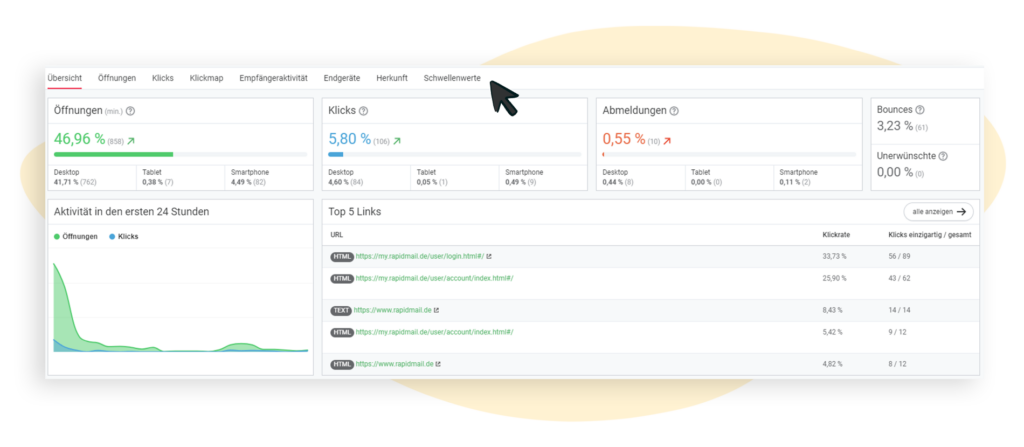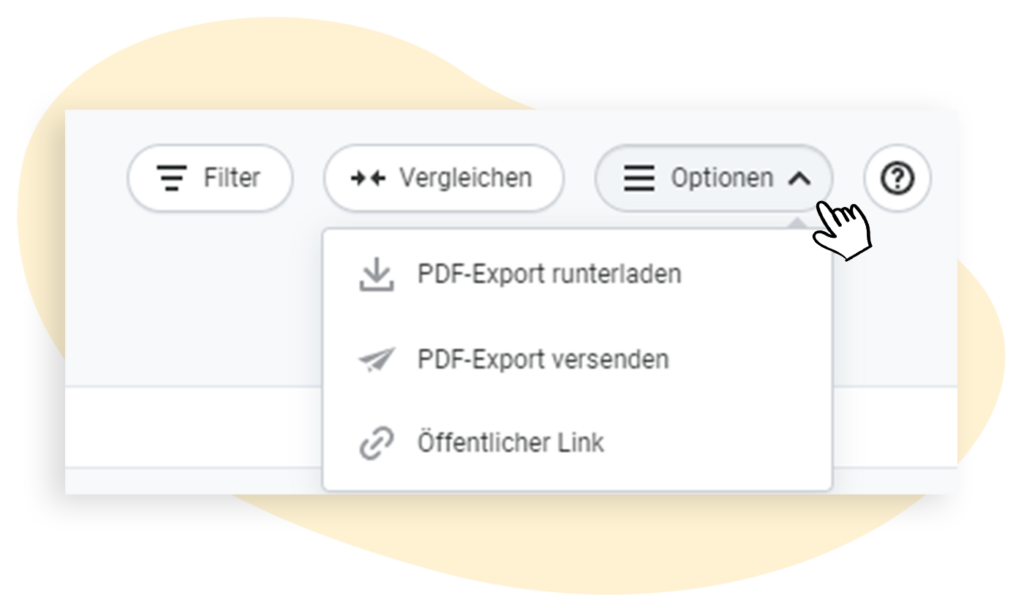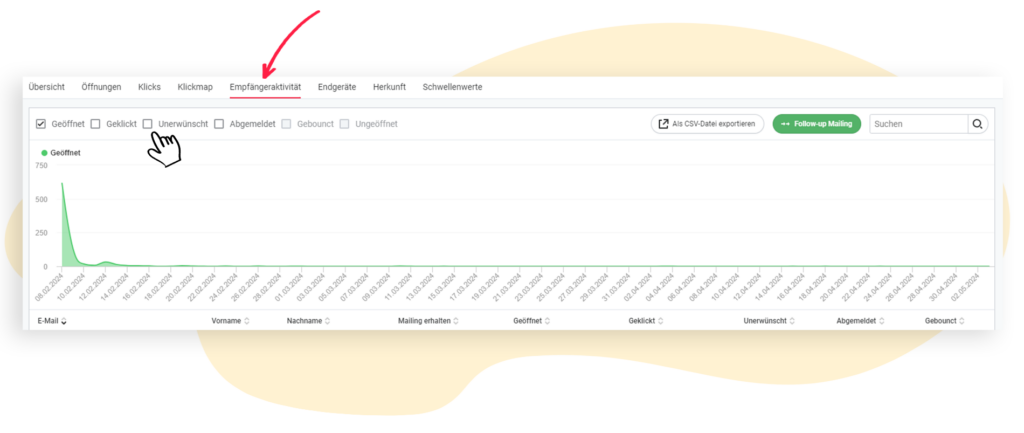Statistik-Dashboard im Überblick
Alle wichtigen Kennzahlen Ihrer Mailings finden Sie auf einen Blick auf dem Statistik-Dashboard: Nach dem Versand eines Mailings wird automatisch ein Newsletter-Reporting für Sie erstellt, mit dem Sie nachverfolgen können, wie viele Öffnungen, Klicks & Co. es für Ihr Mailing gibt. Dieses Reporting ist essentiell für die Auswertung, den Vergleich und die Optimierung weiterer Newsletter. Welche Funktionen das Statistik-Dashboard bietet und wie Sie es lesen können, erfahren Sie in diesem Artikel.
Inhaltsverzeichnis
Im E-Mail-Marketing ist es sehr wichtig, die Statistiken Ihrer Newsletter-Kampagnen zu überwachen und korrekt zu interpretieren. Das rapidmail Statistik-Dashboard hilft Ihnen dabei, die wichtigsten Marketing-KPI zu erfassen und zu optimieren.
Wo finde ich das Statistik-Dashboard?
Begeben Sie sich zu Ihren Mailings und wählen Sie bei dem Newsletter, dessen Statistik Sie sich ansehen möchten, den gleichnamigen Button Statistiken. Schon befinden Sie sich auf der Übersichtsseite.
Hier finden Sie eine Zusammenfassung aller Kategorien wieder: Öffnungen, Klicks, Klickmap, Empfängeraktivität, Endgeräte, Herkunft und Schwellenwerte. Die Kennzahlen können Sie sich auch gesondert ansehen, indem Sie zwischen den verschiedenen Reitern hin- und herwechseln.
💡 Alle Kennzahlen werden in diesem Artikel erläutert.
Was sagen Öffnungen und Klicks aus?
Die Öffnungen beziehen sich auf die tatsächliche Öffnung Ihres Newsletters durch den Empfänger, während die Klicks anzeigen, ob der Empfänger in Ihrem Mailing die eingefügten Links geklickt hat.
Was ist eine Klickmap?
Auf der Klickmap wird angezeigt, welche Elemente Ihres Mailings am häufigsten angeklickt wurden, sprich: Sie sehen mithilfe der Zahlen auf einen Blick, welche Links die meisten Empfänger angesprochen haben.
Übrigens: Neben den vorgestellten Kennzahlen können zusätzlich noch das Datum und die Uhrzeit für Klicks und Öffnungen erfasst werden: Aktivieren Sie hierfür die Erweiterte Empfängerstatistik.
Worüber informiert die Abmelderate?
Die Abmelderate gibt an, zu wie vielen Abmeldungen Ihres Newsletters es gekommen ist. Eine Abmeldung erfolgt entweder über den eingebauten Abmeldelink oder über das manuelle Austragen Ihres Empfängers. Die Zahl wird an dieser Stelle widergespiegelt. Um Ihre Abmelderate zu senken, schauen Sie sich unsere Tipps an.
Filter & Optionen
Für eine noch detailliertere Auswertung können Sie die Statistik nach Zeiträumen, und wenn vorhanden, nach Ihren angelegten Empfängerlisten und Segmenten filtern. Mit dem Vergleich haben Sie außerdem die Möglichkeit, die Performance zweier Mailings gegenüberzustellen und unter Optionen können Sie Ihre Mailing-Statistik als PDF exportieren oder versenden.
Auf was bezieht sich die Empfängeraktivität?
Die Aktivität umfasst den Verlauf von Klicks, Öffnungen, Abmeldungen und Bounces aller Empfänger ab Versandzeitpunkt und wird in einem Diagramm dargestellt. Mithilfe der Kästchen lassen sich die Informationen gesondert oder gemeinsam angesehen werden. Sie können außerdem das Verhalten einzelner Kontakte abrufen, wenn Sie auf die jeweilige Mailadresse klicken und die Daten der Empfängeraktivität exportieren.
Was ist mit Endgeräte gemeint?
Im Reiter Endgeräte können Sie nachvollziehen, welche Endgeräte Ihre Empfänger zum Anschauen Ihrer Newsletter verwenden. Genauso werden hier die genutzten E-Mail-Clients inklusive der Versionen, wenn Informationen dazu vorliegen, aufgeschlüsselt.
Was zeigt der Reiter Herkunft an?
Hier finden Sie die Länder, aus denen Ihre Kontakte den versendeten Newsletter aufgerufen haben. Gemeinsam mit der Weltkarte wird eine nach Öffnungen sortierte Liste der einzelnen Länder angezeigt.
💡 Gut zu wissen
Die Daten in der Herkunft-Statistik basieren auf der IP-Adresse des Servers, der die E-Mail eines Kontakts annimmt. Aus diesem Grund ist es technisch nicht möglich, genau nachzuvollziehen, wo sich der Empfänger der E-Mail befindet.
Bei einigen E-Mail-Providern befinden sich diese Server z. B. in den USA. Dann kann es dazu kommen, dass die USA häufig in der Herkunft-Statistik auftaucht, obwohl Ihre Kontakte die E-Mail nicht zwangsläufig dort geöffnet haben.
Was zeigen die Schwellenwerte?
Die Schwellenwerte zeigen die Entwicklung der Öffnungs- und Klickrate in verschiedenen zeitlichen Stadien. Sie können hier sehen, wie viele Öffnungen und Klicks es beispielsweise in den ersten 5 Minuten oder in den ersten 3 Tagen nach Versand gab.
👀 Weitere Funktionen: Trend-Indikator
Der Trend-Indikator zeigt Ihnen anhand von einem Pfeil an, wie erfolgreich Ihr Newsletter im Vergleich zu den vergangenen Mailings war: Hat er z. B. mehr Öffnungen als üblich bekommen, wird der aufsteigende Trend mit einem grünen Pfeil angezeigt. Wurden weniger Öffnungen im Vergleich zu vorangegangenen Mailings festgestellt, steht an dieser Stelle ein roter Pfeil.